欢迎使用Small PDF转换成WORD转换器,这里为您提供SmallPDF转换器最新资讯以及SmallPDF转换器 相关基础教程、使用技巧、软件相关知识、软件激活、升级及常见问题等帮助。
发布时间:2018-07-06 13:16:09
无论网上下载或者是其他什么情况都可能把一个PDF文档分成了好几个。为了阅读和打印的方便,我们需要把PDF合成一个PDF。有时候我们需要对一些PDF文档进行编辑修改,但是PDF格式文档不能像Word文档一样直接打开就能编辑,并且在页面内容的复制粘贴也没有那么方便。比如说我们想要将若干个PDF合并该怎么办呢?下面小编给大家推荐一款专业的辅助软件Small PDF转换器专业处理PDF合并文件。Small PDF转换器软件的基础功能PDF合并处理,将一份份独立的PDF文件进行整合在一份总的PDF文件中。相信大家在平常的工作当中总会累积很多的文档数据等文件,时间久了文件就会杂乱无章,需要进行整理一番,有些相同类别文件需要合并到一起,有些文档则需要按照要求拆分开来。如果是一些office文档还好说,但如果需要处理的文件是pdf格式的,那么又该怎么去进行PDF合并呢?接下来我们就按照pdf转换软件的pdf合并功能的操作说明逐步上手吧!
Small PDF转换器软件 V3.6 软件打开界面

1.Small PDF转换器软件 V3.6默认的转化方式为PDF转Word,那么我们首先进入软件界面的【PDF的其他操作】中的【PDF合并】功能。

2.在Small PDF转换器软件 V3.6中,进入软件界面直接点击【添加文件】选择需要进行合并的若干的PDF文件进行依次添加。大家在这儿要格外注意PDF添加的顺序,因为会影响到后面的PDF成品内容哟。

3.在Small PDF转换器软件 V3.6中,点击【输出目录】的【自定义】,选择合并后的PDF文件存放位置,点击【确认】即可。

4.在Small pdf转换器软件 V3.6中点击【开始转换】,即可进入快速进行PDF合并,实时进度可以查看,可以随时暂停。大家需要格外注意啦。在这儿是可以选择需要进行PDF合并的具体页码的哟。
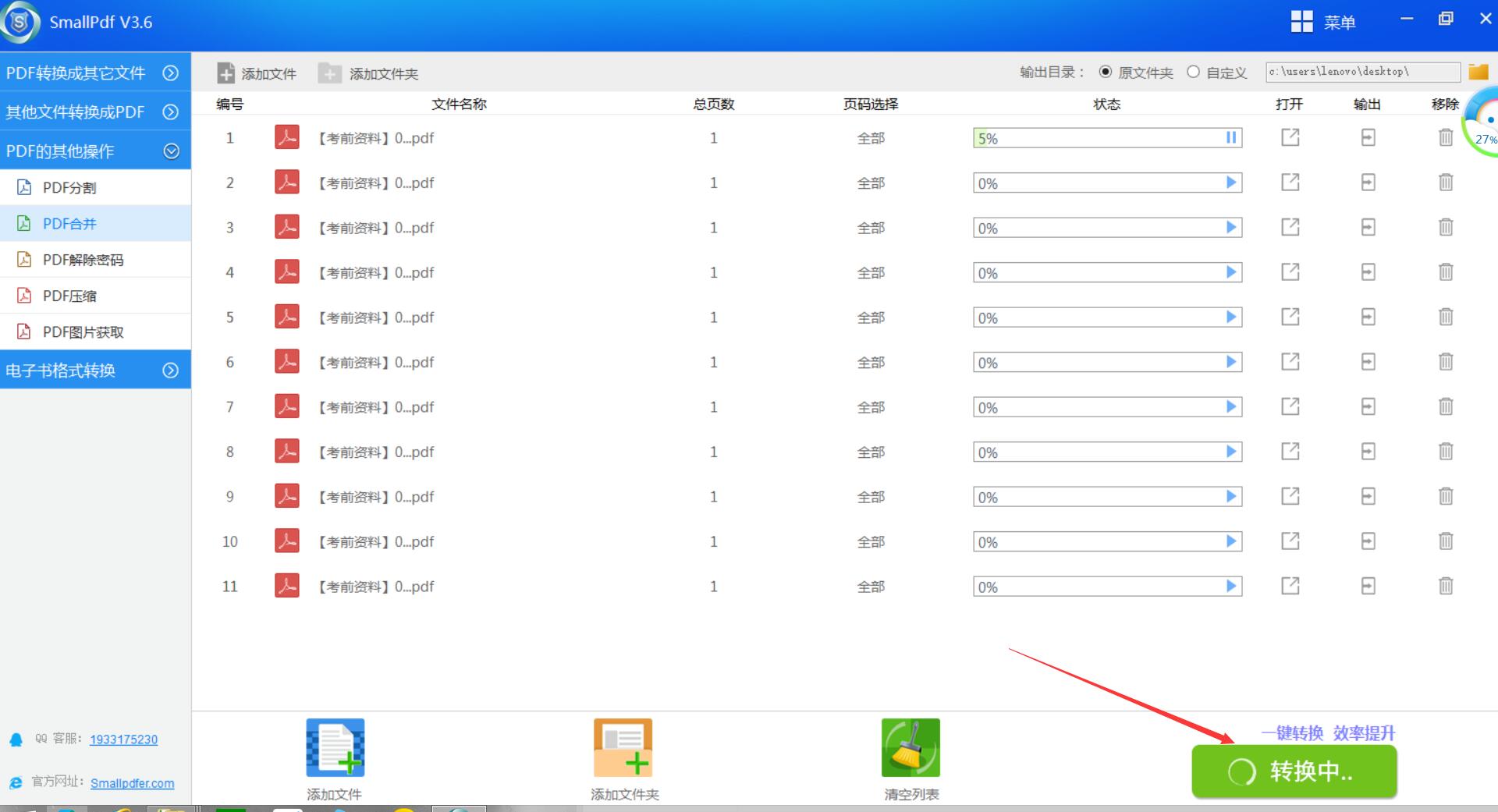

5.在Small PDF转换器软件 V3.6的PDF合并完成后,点击【输出】即可查看到PDF合并后的文件保存的位置。

6.将PDF合并后的总文件与一个个的子PDF文件进行对比。我们可以清晰的看到PDF合并后的页码与PDF的各个子文件。


为了更好的适应,一些格式转换小知识少不了,想要了解更多格式的转换方法,您可以前往:PDF转换器的官网教程区。还可以发送邮件至官方邮箱:kefu@smallpdfer.com,反馈SmallPDF软件使用中不理解或者疑惑的点。
在延伸阅读中,有Smallpdf转换器软件注册授权的方式,需要的可以点击前往。
延生阅读:Smallpdf转换器软件注册授权